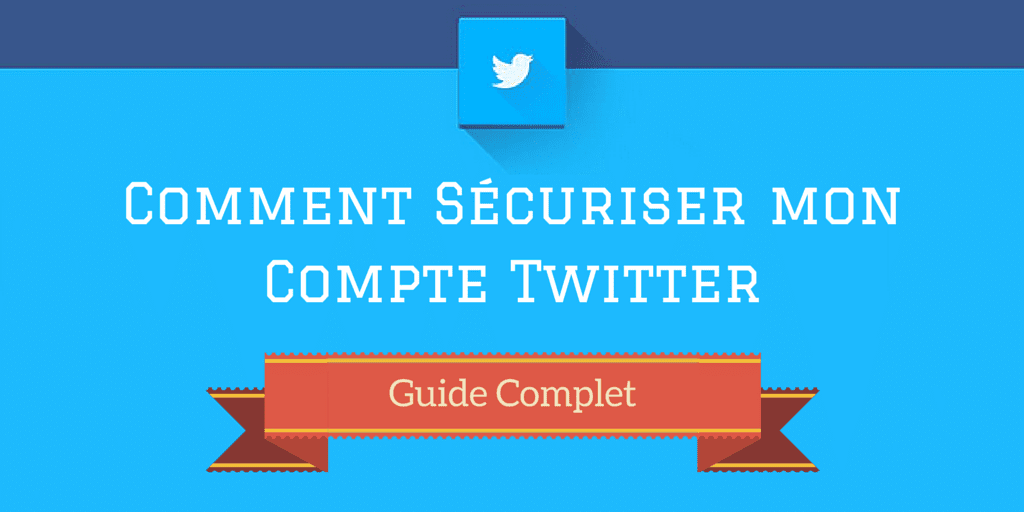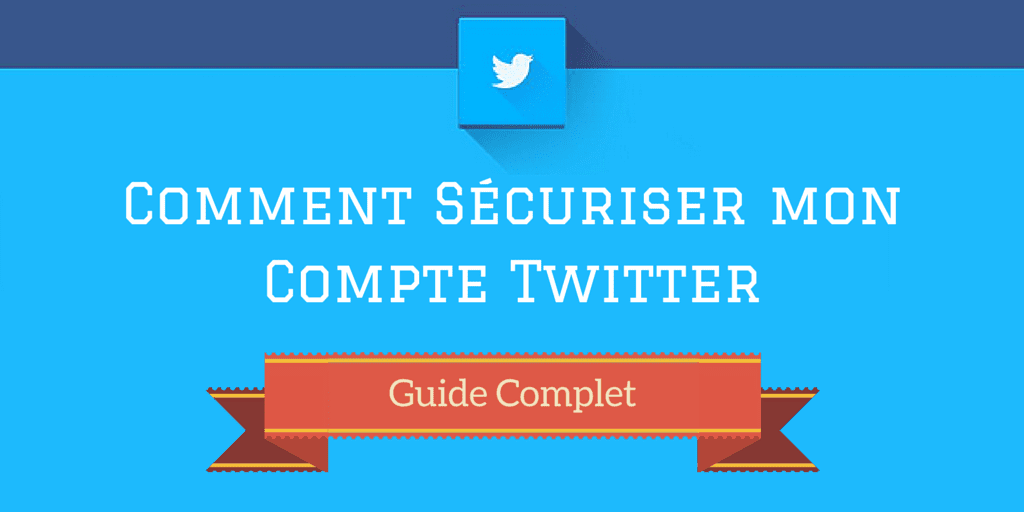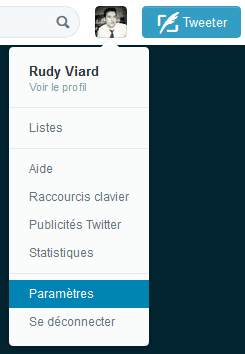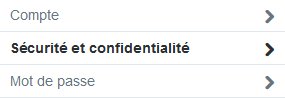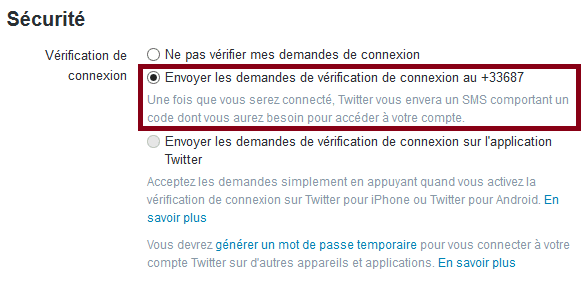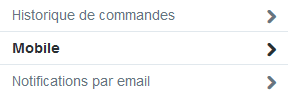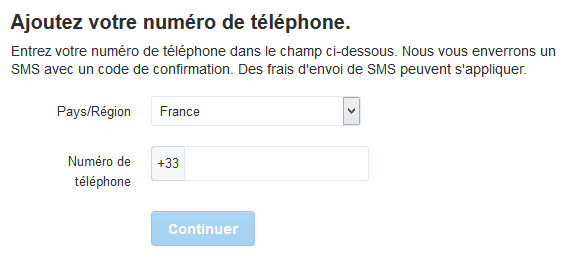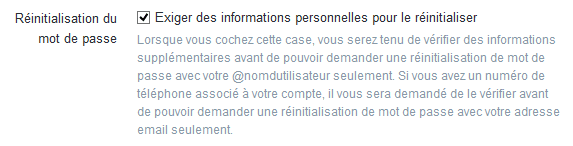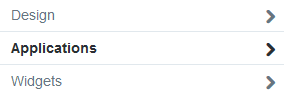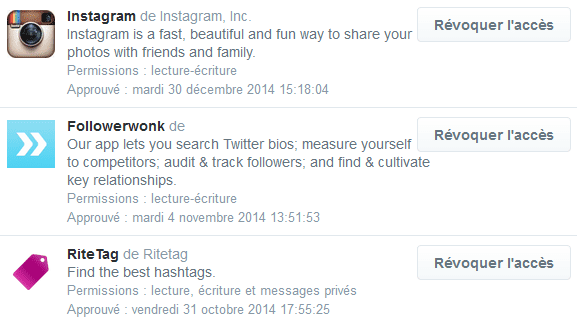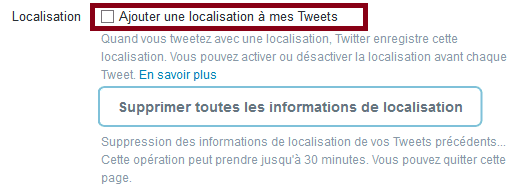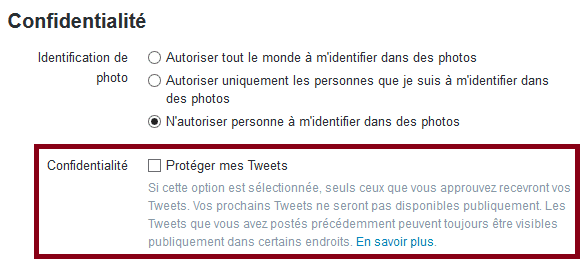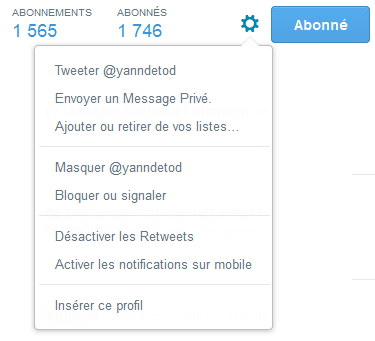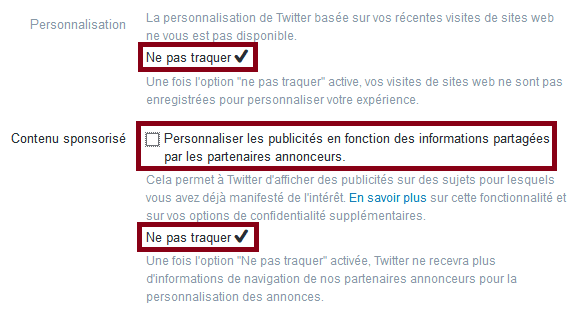Comment sécuriser Twitter ? Comment sécuriser mon compte Twitter ? Comment sécuriser mon profil Twitter ? Comment protéger mon Twitter ? Comment régler les paramètres de sécurité ? Comment rendre fermer mon profil Twitter ? Comment rendre mon profil privé ? Comment rendre mes tweets privés ? Selon votre usage, protéger votre compte contre le piratage ou rendre votre profil Twitter privé peut être stratégique.
Éviter 80% des risques de sécurité sur Twitter
Pour éviter tout problème de vol de compte Twitter et de piratage, il existe un certain nombre de conseils de bon sens à suivre.
Faites attention en priorité :
1. Aux endroits où vous vous connectez : ordinateurs publics, salles Internet, spots Wifi parfois cause de vol de mots de passe, de virus et de logiciels malveillants.
2. Aux ordinateurs où vous laissez vos identifiants : une session non déconnectée sur l’ordinateur de vos amis, l’ordinateur du bureau voire à la maison peut permettre à une personne mal intentionnée de publier en votre nom ou changer votre mot de passe.
3. Aux liens sur lesquels vous cliquez : les liens louches publiés sur votre Timeline ou la messagerie Twitter peuvent mener vers des sites malveillants ou ressemblant trait pour trait à un site connu (ex : votre compte bancaire). Vérifiez bien l’adresse de redirection.
4. Aux téléchargements que vous faites : doutez d’un lien envoyé en messagerie qui nécessiterait ensuite le téléchargement d’un document (même envoyé par un follower que vous connaissez car ce dernier peut être avoir vu son compte piraté et envoyer ce type de spam)
5. Aux applications Twitter auxquelles vous donnez des droits d’accès à votre compte : certaines applications tierces malveillantes peuvent publier en votre nom
6. Aux informations que vous transmettez : n’envoyez jamais vos mots de passe par email, Twitter en vous les demandera jamais
Que faire si votre compte Twitter a été piraté ?
Consultez le tutoriel pour récupérer un compte Twitter piraté
1. Protéger votre compte Twitter avec un mot de passe puissant
Lors de votre inscription sur Twitter, veillez à utiliser un mot de passe unique afin d’empêcher des personnes mal intentionnées de vous pirater :
– Un mot de passe si possible sans véritable lien avec vous (évitez les suites de chiffres, votre lieu ou date de naissance ou encore le nom de votre femme)
– Un mot passe composé de majuscules, minuscules et de chiffres (exemple : Xpfh7D174)
– Un mot de passe que vous n’utilisez pas sur d’autres sites Internet
Ne cliquez jamais sur les liens suspects reçus par dans la messagerie Twitter ou sur votre Timeline. Vous pourriez être redirigés vers des sites malicieux voire vous faire subtiliser vos identifiants.
Utilisez toujours une version à jour de votre navigateur Internet et de votre antivirus.
2. Activer la vérification de connexion à votre compte Twitter
Afin de sécuriser votre compte, vous pouvez activer la vérification de connexion par téléphone.
Chaque fois que vous souhaiterez vous connecter, un SMS contenant un code que vous devrez entrer dans Twitter vous sera envoyé sur votre téléphone, empêchant ainsi tout vol de compte. Pour activer la vérification de connexion :
1. Rendez-vous dans les « Paramètres » de votre compte Twitter
2. Sélectionnez ensuite « Sécurité et confidentialité »
3. Sélectionnez « Envoyer les demandes de vérification de connexion » : si votre numéro téléphone n’est pas encore saisi, Twitter vous demandera de le valider au préalable avant d’activer la fonctionnalité.
Il se peut que vous n’ayez pas encore paramétré de numéro de téléphone dans Twitter :
Pour valider votre numéro de téléphone, rendez-vous sur la rubrique « Mobile » :
Ajoutez votre numéro et cliquez sur « Continuer »
Vous recevrez alors un code par SMS pour valider votre téléphone.
3. Empêcher le changement de mon mot de passe Twitter
Afin d’empêcher qu’un inconnu ou un proche puisse changer votre mot de passe sans votre accord pour vous interdire l’accès à votre propre compte (ce qui peut arriver si la personne fait une demande de réinitialisation de mot de passe et connaît les accès de votre adresse email ou si vous avez laissé votre compte Twitter ouvert sur un ordinateur et que la personne connaît ou a volé vos identifiants), il est possible d’ajouter des sécurités supplémentaires.
En cochant l’option « Exiger des informations personnelles pour le réinitialiser », il faudra désormais répondre à des questions personnelles supplémentaires et valider le changement de mot de passe avec un code reçu par SMS si vous avez déjà paramétré un numéro de téléphone dans Twitter.
4. Nettoyer vos applications sur Twitter
Les applications tierces peuvent être une porte d’entrée pour prendre le contrôle de votre compte Twitter. Lorsque vous donnez accès à vos données, soyez bien certain que la source est sûre.
Dans le cas contraire, faites un tour dans votre liste d’applications Twitter auxquelles vous avez donné des droits en cliquant sur « Applications » :
Révoquez les droits des applications que vous n’utilisez plus ou qui semblent louches.
5. Contrôler qui peut vous identifier sur une photo
1. Afin d’empêcher d’être taggé sur des photos par n’importe quel utilisateur de Twitter, revenez dans la rubrique « Sécurité et confidentialité ».
2. Allez jusqu’à la section « Confidentialité » et sélectionnez « N’autoriser personne à m’identifier dans des photos »
6. Contrôler la localisation de vos tweets
Afin d’éviter que vos tweets soient géolocalisés pour des raisons de vie privée ou pour éviter des désagréments du type « Difficile de finir ce dossier – tweeté depuis Ibiza, Espagne » qui serait du plus mauvais effet auprès de votre patron, décochez la case « Ajouter une localisation à mes tweets » :
Vous pouvez supprimer d’une traite toutes vos anciennes localisations de tweets.
7. Ne pas être trouvé sur Twitter
Sur cet aspect, il s’agit d’un choix personnel. Vous pouvez en effet empêcher qu’on vous retrouve grâce à votre adresse email ou à votre numéro de téléphone. Particulièrement utile si vous tweetez de manière anonyme (ouh pas bien), ce serait bête qu’une simple recherche par email ne révèle vos tweets immondes et votre double visage.
8. Passer son compte Twitter en privé
Twitter est un réseau social où chacun est libre de vous suivre sans vous demander votre avis, contrairement à Facebook où la connexion avec un ami doit être validée par vous avant qu’il n’accède à votre mur. Cependant, il est possible de fermer votre mur aux utilisateurs.
Ce n’est pas l’esprit de Twitter et vous n’obtiendrez que très peu d’abonnés si vous fermez votre compte mais il est donc possible de passer vos tweets en privé si vous souhaitez par exemple ne communiquer qu’avec vos amis et garder ces conversations confidentielles.
1. Toujours dans « Sécurité et confidentialité », dirigez-vous vers la section « Confidentialité »
Lorsque vous passer votre compte Twitter en privé, chaque demande de « follow » devra être validée par vous avant que l’utilisateur ne puisse voir vos tweets. Pour tous les autres utilisateurs, votre Timeline apparaîtra vide et vos tweets resteront invisibles. Les personnes mentionnées dans vos tweets ne pourront pas vous répondre. Enfin, vos tweets ne sont plus indexés par les moteurs de recherche dont Google.
9. Bloquer un utilisateur sur Twitter
Moins radical que le passage de votre compte Twitter en privé, vous pouvez tout simplement bloquer des utilisateurs qui vous dérangent.
Pour bloquer un utilisateur, cliquez sur son profil puis sur l’icône en forme de mollette et sélectionnez « Bloquer ou signaler »
Une fois bloqué, les utilisateurs ne pourront plus vous suivre ou vous envoyer de message.
10. Bloquer la publicité sur Twitter
Vous ne pourrez pas complètement bloquer la publicité sur Twitter. Cependant, vous pouvez réduire le tracking de votre activité sur Internet (qui sert au ciblage des publicités Twitter) et la personnalisation des publicités qui s’affichent sur votre compte.
Pour bloquer le tracking publicitaire :
1. Sélectionnez « Ne pas traquer » dans la section « Personnalisation ». Ainsi, Twitter n’utilisera plus vos visites de sites Internet pour vous servir des publicités personnalisées.
2. Décochez « Personnaliser les publicités en fonction des informations partagées par les partenaires annonceurs » dans la section « Contenu sponsorisé » afin que les partenaires publicitaires de Twitter ne puisse pas utiliser d’informations fournies par eux (exemple : votre navigation sur leur site ou application, votre présence dans une de leurs bases de données d’emails…) pour vous cibler sur Twitter.
Si vous souhaitez être accompagné pour utiliser Twitter et les réseaux sociaux, consultez ma formation vidéo pas à pas pour répliquer mon système pour créer du trafic, générer des prospects et attirer votre client idéal.